Adobe Audition CS6使用录音教程详解?
来源:网络收集 点击: 时间:2024-08-02【导读】:
随着自媒体越来越发达,很多想要做旁白解说类节目的朋友,想要用电脑录音并作简单的处理,应该怎么使用Audition录音呢?一起来看看吧工具/原料more有话筒和耳机两个输出线的耳机电脑Adobe Audition(即AU)方法/步骤:录音1/5分步阅读 2/5
2/5 3/5
3/5 4/5
4/5 5/5
5/5 方法/步骤2、导出音频文件1/5
方法/步骤2、导出音频文件1/5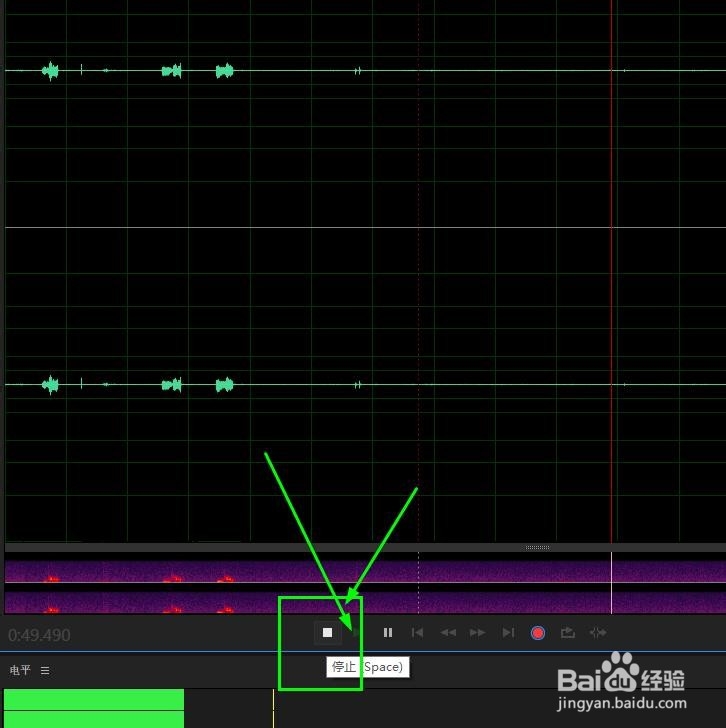 2/5
2/5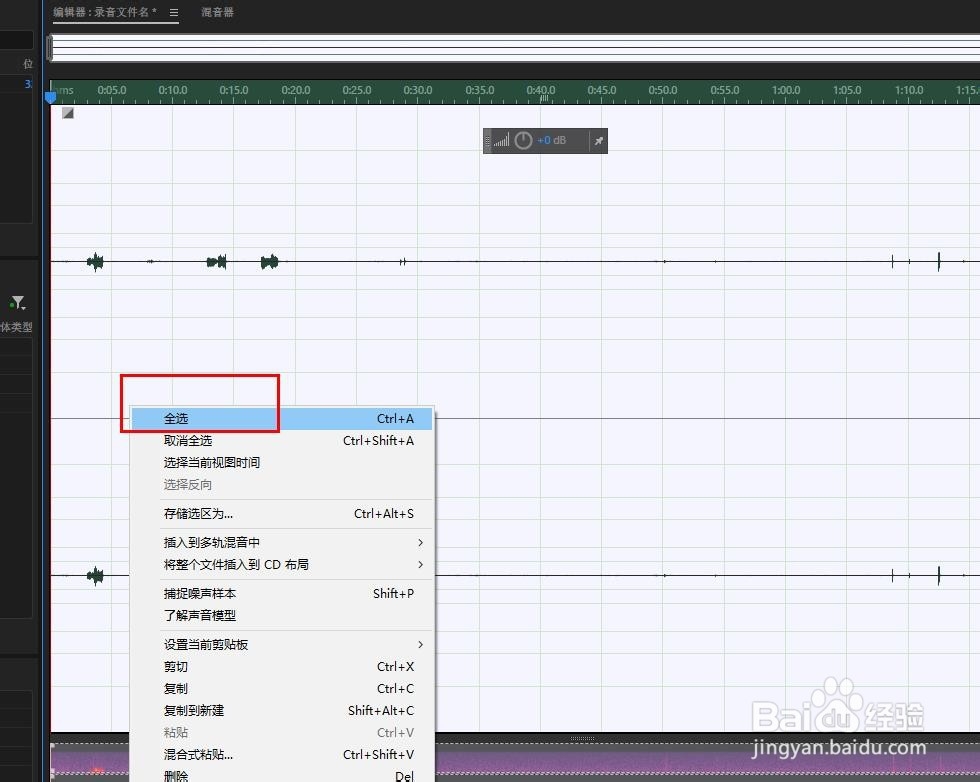 3/5
3/5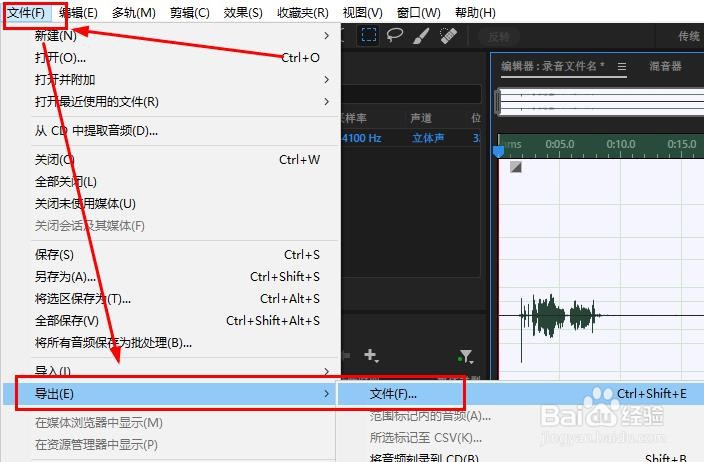 4/5
4/5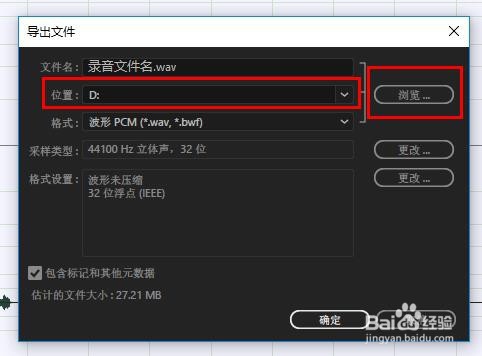
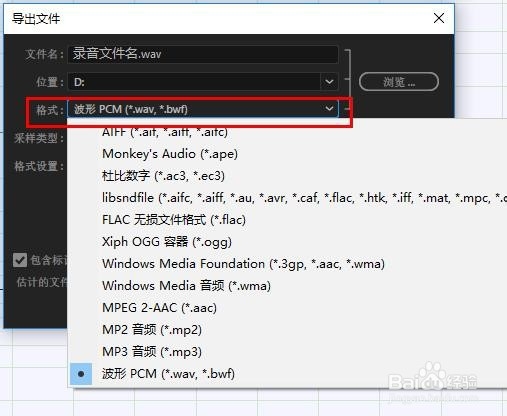 5/5
5/5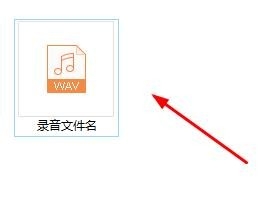 方法/步骤3、如果录音的时候出错,需要调整中间一小段1/1
方法/步骤3、如果录音的时候出错,需要调整中间一小段1/1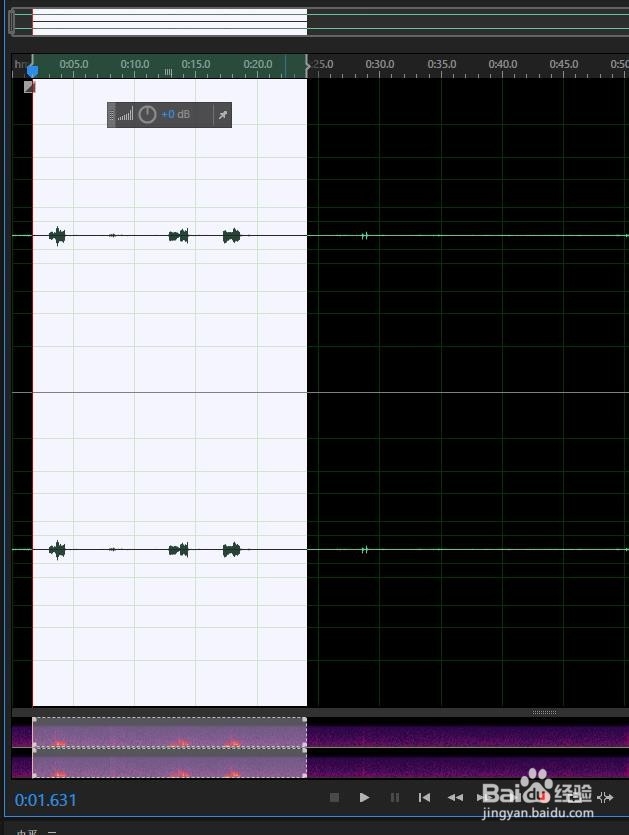 注意事项
注意事项
首先将耳机的话筒和耳机线都插在电脑的相应位置。
 2/5
2/5在桌面上找到AU的图标,单击打开它
 3/5
3/5在左上角找到【文件】→【新建N】→【音频文件】点击打开
 4/5
4/5可以在弹出的小窗口中,输入自己要录音的文件名称,然后点击确定
 5/5
5/5点击图中红色按钮,就可以对着麦克风开始讲话录音啦。路上声音后会在音轨上显示出音波。
中间需要暂停的话,可以再次点击红色按钮,或者点击暂停键都可以。
 方法/步骤2、导出音频文件1/5
方法/步骤2、导出音频文件1/5录制完成后,点击图中的停止按钮。就结束了录制。
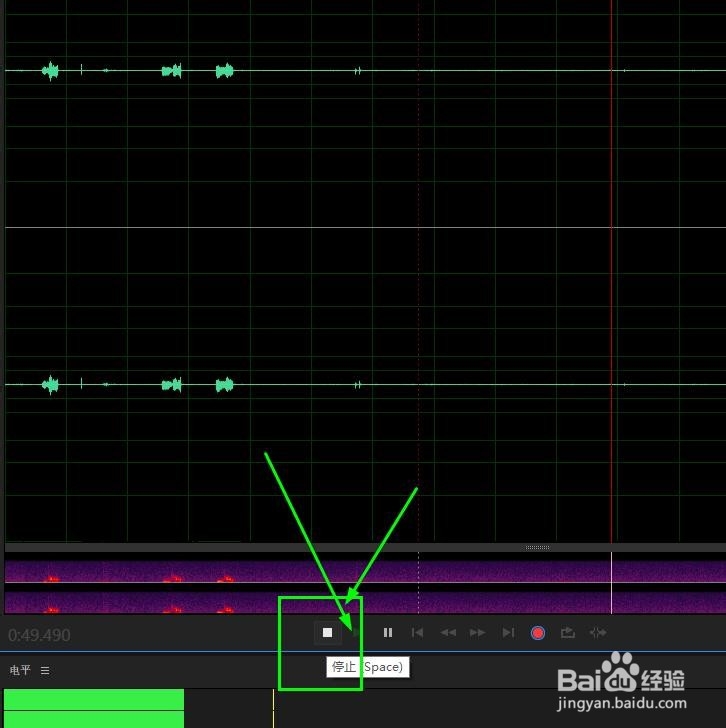 2/5
2/5将鼠标放在音轨上,右击鼠标,选择【全选】。或者左击鼠标选中你想要导出的一部分。选中的部分才会被导出。
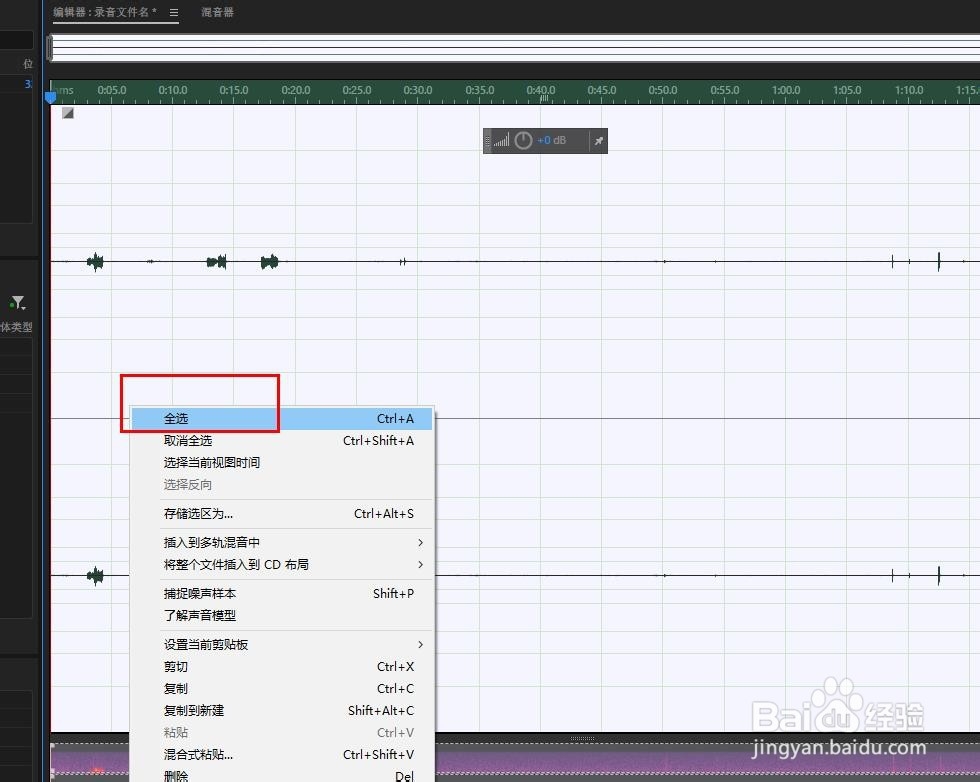 3/5
3/5点击左上角【文件】→【导出】→【文件】
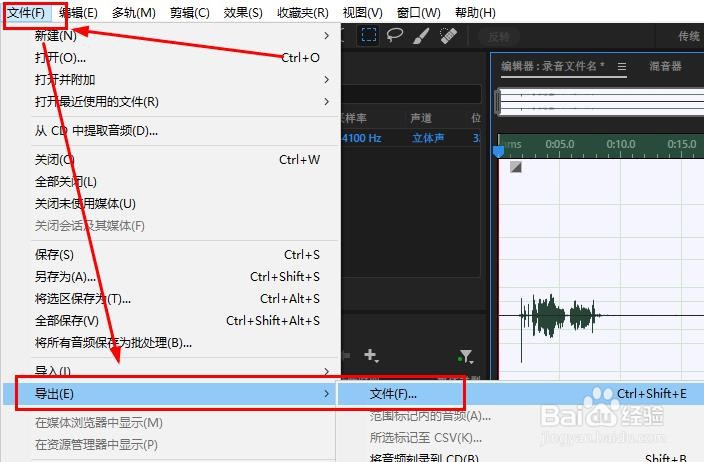 4/5
4/5然后在弹出的窗口点击【浏览】可以选择音频文件输出的位置,和文件的格式。修改好之后,点确定就可以了。
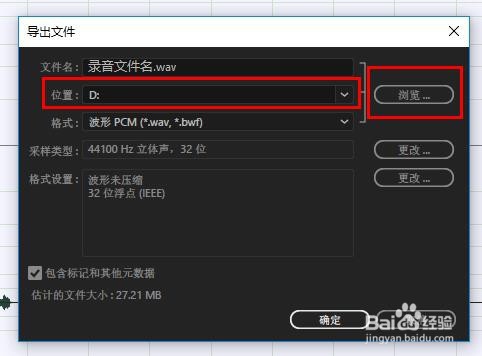
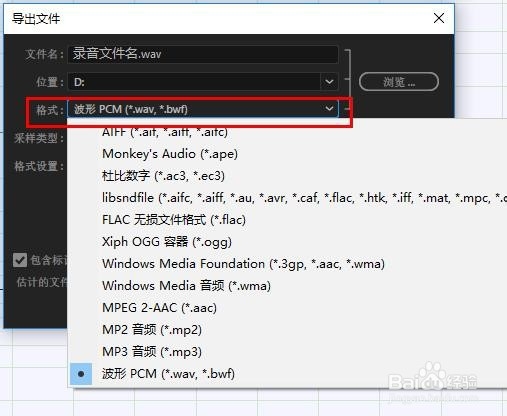 5/5
5/5然后就可以看到你的录音文件啦。
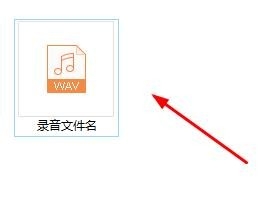 方法/步骤3、如果录音的时候出错,需要调整中间一小段1/1
方法/步骤3、如果录音的时候出错,需要调整中间一小段1/1将鼠标放在要重录的音波位置开头,点击鼠标左键不松手,向右拖动至要修改的长度位置。然后点击红色按钮重新继续开始录制即可。
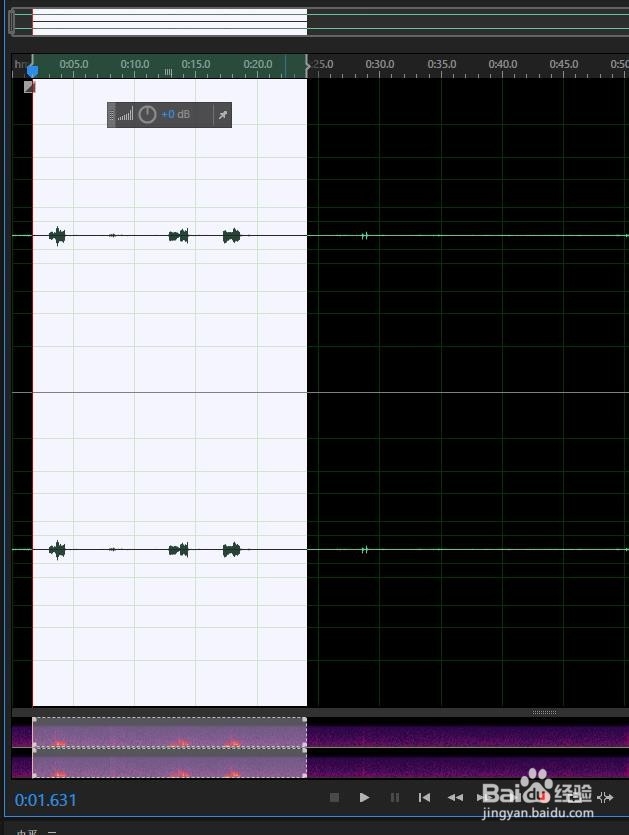 注意事项
注意事项如果录得声音噪音很大可以进行降噪之类的处理,和声音美化操作,这些需要再进行学习
软件AU录音教程版权声明:
1、本文系转载,版权归原作者所有,旨在传递信息,不代表看本站的观点和立场。
2、本站仅提供信息发布平台,不承担相关法律责任。
3、若侵犯您的版权或隐私,请联系本站管理员删除。
4、文章链接:http://www.1haoku.cn/art_1051016.html
 订阅
订阅